如何解决 ChatGPT 登录失败和登入不了的问题:详细指南与常见错误排查
大家好!您是不是在使用 ChatGPT 时遇到了 登录失败 或 登入不了 的问题?别担心,您不是一个人。在这篇文章中,我将分享一些让您轻松搞定这些烦恼的方法。通过这篇指南,您将学会如何一步一步地解决各种 ChatGPT 登录问题,不论是 iOS 还是 Android,甚至是 App 的登录困难。准备好了吗?让我们开始吧!
重要性说明:能够顺利登录 ChatGPT 对于能否充分利用其强大的对话功能来说非常重要。如果您正在体验 ChatGPT 登录失败的问题,这篇文章将提供全面的解决方案,帮助您快速恢复正常使用。
预期内容概述:文章将涵盖以下内容:检查网络连接、确认账号信息、清除缓存和 Cookies、使用 VPN 绕过限制、以及一些常见问题与解决方法。

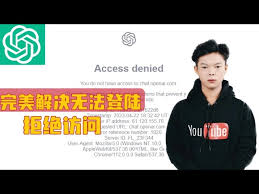
常见 ChatGPT 登录问题及解决方法
1. 检查网络连接
在解决 chatgpt 登录失败 的问题时,首先要检查你的网络连接。网络连接不稳定或者信号不好会导致无法顺利登录。请确认您的设备是否连接到了一个稳定的 Wi-Fi 网络,或者移动数据是否正常。
- 重新连接 Wi-Fi 或重启路由器。
- 切换到移动数据并尝试登录。
- 使用其他设备尝试访问互联网,确保网络正常。
2. 确认账号信息
在登录 ChatGPT 时,输入的邮箱和密码是否正确?有时候输入错误的信息也是导致 登录失败 的常见原因。确保您输入的信息没有拼写错误、大写锁定未开启。
- 输入账号和密码时仔细检查拼写。
- 确保大写锁定和数字锁定关闭。
- 如果忘记了密码,使用 “忘记密码” 功能重置密码。
3. 清除浏览器缓存和 Cookies
有时候浏览器缓存和 Cookies 会导致登录页面出现问题。这时,清除浏览器缓存和 Cookies 通常可以解决问题。
- 在浏览器设置中找到“清除缓存和 Cookies”选项。
- 选择合适的时间范围并确认清除。
- 重新登录 ChatGPT。
4. 使用 VPN 绕过网络限制
如果您所在的地区网络限制导致无法访问 ChatGPT,建议使用 VPN 进行尝试。选择一个可靠的 VPN 服务,换到其他地区的服务器,然后重新尝试登录。
- 下载并安装一个 VPN 应用。
- 连接到另一个国家/地区的服务器。
- 重新尝试登录 ChatGPT。

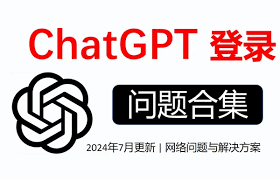
实用小技巧
下面,我们再来看看几个实用的小技巧,帮您更快解决登录问题:
1. 尝试无痕模式
有时候使用无痕模式(隐私模式)可以绕过一些浏览器缓存和设置带来的问题。打开浏览器的无痕模式,然后再试一次。
2. 更新 App 或浏览器
确保您正在使用的 ChatGPT App 或者浏览器是最新版本,以便获得最新的修复和提升。
3. 尝试更换浏览器
有时不同浏览器的兼容性问题也会导致登录失败。如果使用 Chrome 不能登录,尝试使用 Firefox、Edge 或 Safari 等其他浏览器。
4. 更换设备尝试
如果可能的话,试试在另一台设备(例如手机、平板电脑或其他电脑)上登录 ChatGPT,以确定问题是否与特定设备有关。
5. 联系支持团队
如果所有方法都试过了,仍然不能解决问题,建议联系 ChatGPT 的客服支持团队获取帮助。他们可以给出更具体的解决方案。
常见问题解答
-
问:为什么我使用 iOS 设备登录 ChatGPT 时总是失败?
答:请确认您的设备网络连接稳定,并更新到最新的 ChatGPT 版本,产生故障时可以尝试重启设备或重装 App。 -
问:我在 Android 设备上无法登录 ChatGPT,怎么办?
答:检查您的网络连接,确保设备时间和日期准确,可以尝试清除 ChatGPT 应用的缓存和数据。 -
问:登录时提示账号或密码错误怎么办?
答:请仔细检查账号和密码输入是否有误,如有必要重置密码并通过邮箱验证。 -
问:为什么我的浏览器可以登录,但客户端不行?
答:有可能是客户端版本问题或缓存问题,尝试更新客户端或切换到无痕模式登录。 -
问:聊天服务无法连接,显示服务器错误怎么办?
答:这种情况通常是服务器维护导致的,请稍后再试,或联系支持团队了解详情。
回顾与行动建议
通过这篇文章,我们详细探讨了 ChatGPT 登录失败和登入不了的各种解决方案,从检查网络连接到确认账号信息,再到清除缓存和 Cookies 以及使用 VPN 绕过限制。这些方法覆盖了大多数常见问题,并提供了实用的小技巧和常见问题的解答。
下一步行动建议:如果您仍然无法解决问题,建议联系 ChatGPT 的支持团队,他们可以提供更专业的帮助。希望这些方法能够帮助您顺利登录并享受 ChatGPT 强大的对话功能!